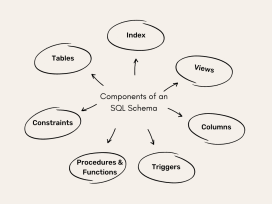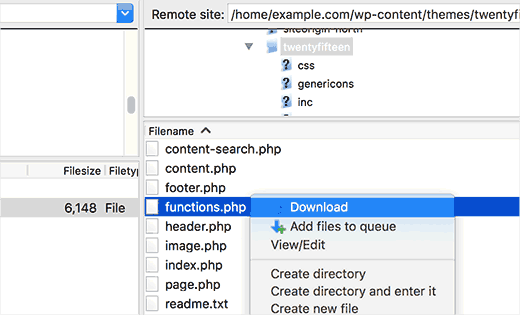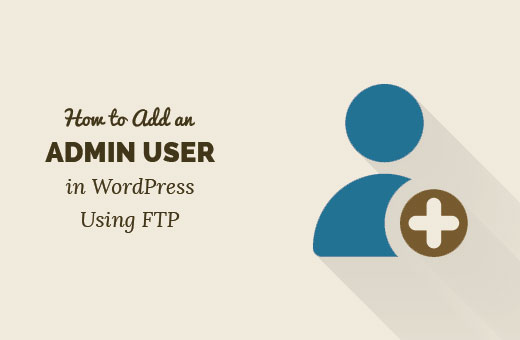
Làm thế nào để thêm tài khoản quản trị WordPress bằng FTP client
Tự nhiên tài khoản quản trị WordPress của bạn không thể đăng nhập khiến bạn bực bội. Đó là lý do tại sao chúng tôi đã hướng dẫn cách thêm một người dùng quản trị trong WordPress thông qua MySQL . Gần đây, một trong những độc giả của chúng tôi hỏi rằng có thể thêm một người dùng quản trị trong WordPress bằng cách sử dụng FTP hay không. Và câu trả lời là có. Trong bài này, chúng tôi sẽ chỉ cho bạn cách thêm người quản trị trong WordPress bằng FTP.
Mục Lục
Tại sao bạn có thể cần thêm người quản trị trong WordPress bằng FTP?
Đôi khi bạn quên tên tài khoản hoặc địa chỉ email của mình trên một trang web WordPress và không thể đăng nhập vào khu vực quản trị .
Một cách để làm điều này là thêm một người dùng quản trị vào cơ sở dữ liệu WordPress sử dụng MySQL . Nhưng bạn có thể không thể kết nối với phpMyAdmin hoặc không muốn chạy các truy vấn MySQL trực tiếp.
Một số người dùng có thể bị xóa tài khoản quản trị viên trang web và bị tấn công. Trong trường hợp đó, việc thêm người dùng quản trị bằng FTP có thể nhanh chóng khôi phục quyền truy cập của bạn vào khu vực quản trị WordPress.
Có nói rằng, chúng ta hãy xem làm thế nào bạn có thể dễ dàng thêm một người dùng quản trị trong WordPress sử dụng truy cập FTP.
Thêm Người Quản trị trong WordPress Sử dụng FTP
Điều đầu tiên bạn cần là cài FPT client trên máy tính của bạn. Sau khi kết nối với trang WordPress của bạn, bạn cần phải xác định vị trí tệp tin functions.php của chủ đề WordPress của bạn . Nó sẽ ở một vị trí như thế này:
/yoursite.com/wp-content/themes/your-current-theme/functions.php
Nhấp chuột phải vào file functions.php và sau đó chọn tải xuống. FTP client của bạn sẽ tải tập tin functions.php vào máy tính của bạn.
Mở tệp bạn vừa tải xuống trên máy tính của bạn bằng cách sử dụng trình chỉnh sửa văn bản thuần như Notepad. Bây giờ bạn cần thêm mã này vào cuối tệp.
|
1
2
3
4
5
6
7
số 8
9
10
|
function wpb_admin_account(){$user = 'Username';$pass = 'Password';$email = 'email@domain.com';if ( !username_exists( $user ) && !email_exists( $email ) ) {$user_id = wp_create_user( $user, $pass, $email );$user = new WP_User( $user_id );$user->set_role( 'administrator' );} }add_action('init','wpb_admin_account'); |
Đừng quên thay Username, Password, và email@domain.com bằng các thông số của chính bạn.
Tiếp theo, lưu tệp và sau đó tải nó lên trang web của bạn bằng FTP.
Bây giờ, bạn có thể truy cập khu vực đăng nhập WordPress của trang web của bạn và đăng nhập bằng tài khoản người dùng bạn vừa thêm.
Khi bạn đã đăng nhập vào trang WordPress của mình, vui lòng chỉnh sửa tệp functions.php và xóa mã bạn đã thêm vào . Xóa mã sẽ không xóa người dùng bạn đã thêm và bạn luôn có thể thêm người dùng và tác giả mới vào trang WordPress của mình .
Chúng tôi hy vọng bài viết này đã giúp bạn tìm hiểu cách thêm người dùng quản trị vào WordPress bằng cách sử dụng FTP